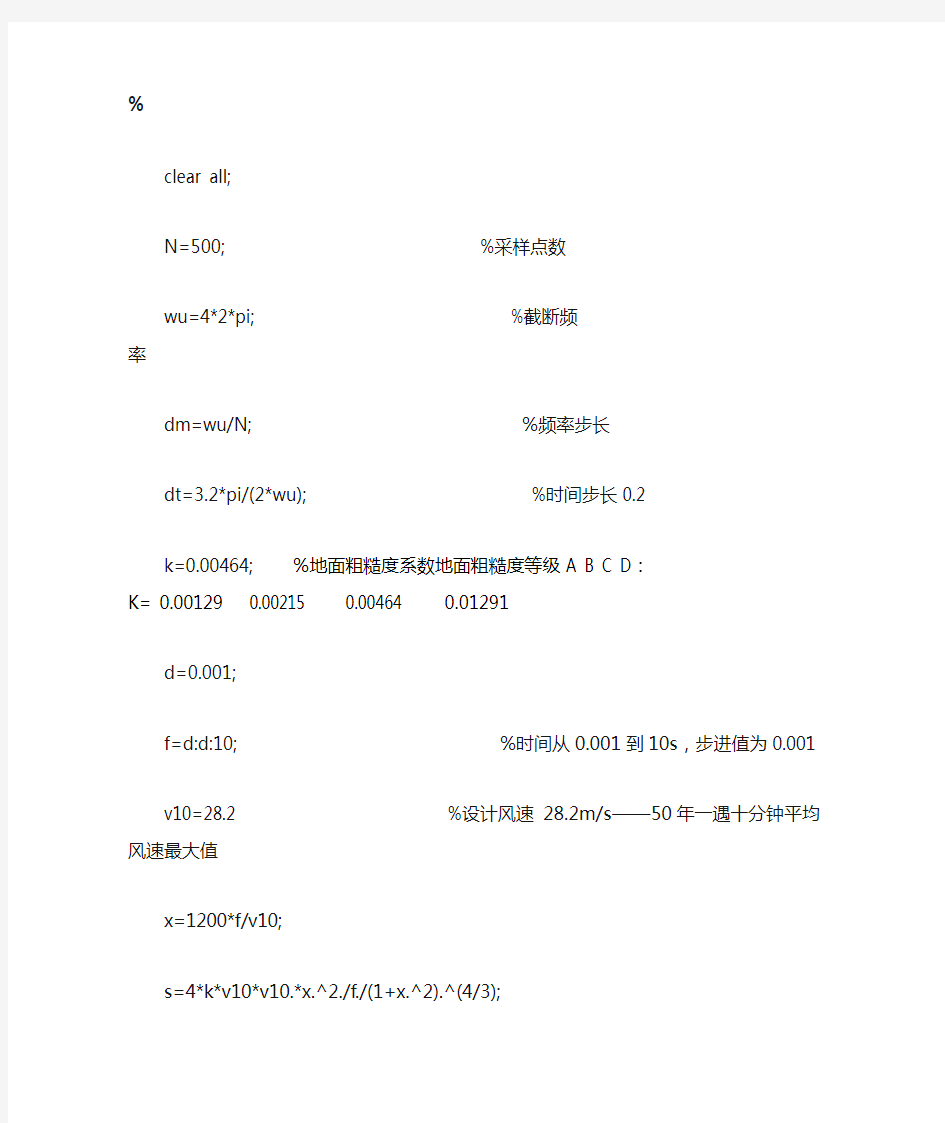

%
clear all;
N=500; %采样点数
wu=4*2*pi; %截断频率
dm=wu/N; %频率步长
dt=3.2*pi/(2*wu); %时间步长0.2
k=0.00464; %地面粗糙度系数地面粗糙度等级A B C D:K= 0.00129 0.00215 0.00464 0.01291
d=0.001;
f=d:d:10; %时间从0.001到10s,步进值为0.001
v10=28.2 %设计风速28.2m/s——50年一遇十分钟平均风速最大值
x=1200*f/v10;
s=4*k*v10*v10.*x.^2./f./(1+x.^2).^(4/3);
z1=10; %取第一点为10米高度
z2=52.8; %取第二点为52.08米高度
r=0.2; %考虑地表粗糙度影响的无量纲幂指数,按中国规范取0.22-c类v5=33.33 %计算n米高处的平均风速——52.8m处平均风速期望值
C=10; %指数衰减系数(取经验值)
v1=zeros(2*N,1); %产生一个全零矩阵
v2=zeros(2*N,1);
thta1=rand(N,1);
thta2=rand(N,1); %随机矩阵
node=1;
for K=1:node
for j=1:2*N
sum1=0;
sum2=0;
for l=1:N
m1=l*dm-0.5*dm;
m2=l*dm;
x1=1200*m1/(2*pi*v10);
s11=2*pi*4*k*v10*v10*x1*x1./m1./(1+x1*x1).^(4/3);
x2=1200*m2/(2*pi*v10);
s22=2*pi*4*k*v5*v5*x2*x2./m2./(1+x2*x2).^(4/3);
s12=sqrt(s11*s22).*exp(-2*m2*C*abs(z1-z2)./(2*pi*(v10+v5)));
s21=sqrt(s11*s22).*exp(-2*m1*C*abs(z1-z2)./(2*pi*(v10+v5)));
S=[s11 s12;s21 s22];
H=chol(S); %丘拉斯基分解-因式分解
a1=abs(H(1,1));
H1=H';
a21=abs(H1(2,1));
a22=abs(H1(2,2));
b1=cos((m1*dt*(j-1))+2*pi*thta1(l,1));
b2=cos((m2*dt*(j-1))+2*pi*thta2(l,1));
c1=a1*b1;
c21=a21*b1;
c22=a22*b2;
d1=(dm).^0.5*c1;
d2=(dm).^0.5*(c21+c22);
sum1=sum1+d1;
sum2=sum2+d2;
end
sum1=0.8*sum1;
sum2=0.8*sum2;
v1(j,K)=sum1;
v2(j,K)=sum2;
end
end
u1=v1+ v5
u2=v2+ v5
t= (0:2*N-1)*dt;
subplot(2,2,1);
plot(t,v1,'b-');
xlabel('t(s)');
ylabel('v(t)');
axis([-1 180 -30 30]);
hold on
plot(t,v2,'r-');
xlabel('t(s)');
ylabel('v(t)');
axis([-1 180 -30 30]);
Y=fft(v1); %对数值解作傅立叶变换
Y(1)=[]; %去掉零频量
m=length(Y)/2; %计算频率个数;
power=150*abs(Y(1:m)).^2/(length(Y).^2); %计算功率谱
freq=5*(1:m)/length(Y); %计算频率,因为时间步长为0.125,而不是1,故乘以8 subplot(2,2,2);
loglog(freq,power,'r-',f,s,'g-'); %对数显示,比较plot(t,v2,'r-');
axis([-50 15 -10 1000]); %画出坐标轴比例axis([xmin xmax ymin ymax])
set(gca,'xtick',[0.1 1 10]); %自动定义刻度
set(gca,'ytick',[0.1 1 10]);
xlabel('频率');
ylabel('功率');
Matlab程序命令(四)数据处理及空间自回归模型参数估计 一、教材实例 Matlab操作过程(注意:在进行空间计量模型参数估计时,要把空间计量软件包jplv7和fanzuan、lYhbzh函数添加到Matlab程序文件夹中,否则,所有与Matlab相关的程序、函数等都能够被Matlab识别并使用) %空间自回归模型设立 %移项、矩阵变换 %估计结果 (一)构造变量矩阵 y=[42;37;30;26;30;37;42] %7行1列矩阵 x=[10,30;20,20;30,10;50,0;30,10;20,20;10,30] %7行2列矩阵 (二)构建已经行标准化的空间权重矩阵 W=zeros(7) %建立7×7零矩阵 W(1,2)=1 %赋W第1行第2列为1的值 W(2,1)=0.5 %赋W第2行第1列为0.5的值 W(2,3) =0.5 %赋W第2行第3列为0.5的值 W(3,2) =0.5 %赋W第3行第2列为0.5的值 W(3,4) =0.5 %赋W第3行第4列为0.5的值 W(4,3) =0.5 %赋W第4行第3列为0.5的值 W(4,5) =0.5 %赋W第4行第5列为0.5的值 W(5,4) =0.5 %赋W第5行第4列为0.5的值 W(5,6) =0.5 %赋W第5行第6列为0.5的值 W(6,5) =0.5 %赋W第6行第5列为0.5的值 W(6,7) =0.5 %赋W第6行第7列为0.5的值 W(7,6) =1 %赋W第7行第6列为1的值 (三)估计空间自回归模型Matlab程序命令 results = sar(y,x,W) %估计估计空间自回归模型参数 prt(results) %格式化 二、教材实例(续) (一)引进函数lyhbzh的Matlab程序命令
Matlab符号运算介绍 Matlab符号运算是通过符号数学工具箱(Symbolic Math Toolbox)来实现的. Matlab符号运算(二) 符号对象的建立:sym 和syms 例: >> syms x y z >> x=sym('x'); >> y=sym('y'); >> z=sym('z'); 符号对象建立时可以附加属性: real,positive 和unreal >> k=sym('k','positive') >> x=sym('x','real') >> x=sym('x','unreal') 表明x 是实的 Matlab符号运算(二) 表明k 是正的 去掉x 的附加属性 符号表达式的建立 >> f2=sym('sin(x)+cos(x)') >> syms x >> f1=sin(x)+cos(x) >> f3='sin(x)+cos(x)' 用这种方法创建的符号表达式对空格很敏感,不要在字符间随意添加空格! Matlab符号运算(二) 推荐! 符号变量与符号常量 >> a=sym('a'); >> b=sym('5'); >> c=sym(5); b,c有区别吗 hint:help sym 相关函数 findsym: 查找符号表达式中的符号变量 findsym(f) 按字母顺序列出符号表达式 f 中的所有自由变量findsym(f,N) 列出f 中距离x 最近的N 个自由变量(i,j 除外) 默认自变量=findsym(f,1) Matlab符号运算(二) >> a=sym('a');x=sym('x');k=sym('3'); >> f=k*x+a; >> findsym(f) 例: ans=a,x
毕业论文答辩已经结束很长时间了,现在总结一下我在做毕业论文时的用MATLAB命令画出simulink示波器图形的一点方法,我也是MATLAB初学者,所用方法不算高明方法,并且这些方法在论坛应该都能找到,请大家见谅。 第一步,将你的示波器的输出曲线以矩阵形式映射到MATLAB的工作空间内。 如图1所示,双击示波器后选择parameters目录下的Data history,将Save data to workspace勾上,Format选择Array,Variable name即你输入至工作空间的矩阵名称,这里我取名aa。在这之后运行一次仿真,那么你就可以在MATLAB的工作空间里看到你示波器输出曲线的矩阵aa。如图2所示。 第二步,用plot函数画出曲线 双击曲线矩阵aa,将可以看到详细情况,我这里的aa矩阵是一个1034行,3 列的矩阵,观察这个矩阵即可以发现,这个矩阵的第一列是仿真时间,而由于我仿真时示波器内输出的是两条曲线,所以第二列和第三列即分别代表了这2条曲线。同时大家要注意,在simulink中我们有时往往在示波器中混合输出曲线,那么就要在示波器前加一个MUX混合模块,因此示波器内曲线映射到的工作空间的矩阵是和你的MUX的输入端数有关,如果你设置了3个MUX输入端,而实际上你只使用了2个,那么曲线矩阵仍然会有4列,并且其中一列是零,而不是3列。 理解曲线矩阵的原理之后,我们就可以用plot函数画出示波器中显示的图形了。 curve=plot(aa(:,1),aa(:,2),aa(:,1),aa(:,3),'--r') %aa(:,1)表示取aa的第一列,仿真时间 %aa(:,2)表示取aa的第二列,示波器的输入一 %aa(:,3)表示取aa的第三列,示波器的输入二 %--r表示曲线2显示的形式和颜色,这里是(red) set(curve(1),'linewidth',3) %设置曲线1的粗细 set(curve(2),'linewidth',3) %设置曲线2的粗细 legend('Fuzzy','PID') %曲线名称标注 xlabel('仿真时间(s)') %X坐标轴名称标注 ylabel('幅值') %Y轴坐标轴标注 title('Fuzzy Control VS PID') %所画图的名称 grid on %添加网格 运行上述命令后即可以看到用MATLAB命令画出的图形了,你可以在图形出来之后继续进行编辑。
348 数字信号处理 MATLAB编程与SIMULINK仿真简介 A.1 MATLAB编程基础 MATLAB6.5提供了丰富的编程语句结构和实用函数,MATLAB产品组是支持你从概念设计、算法开发、建模仿真到实时实现的理想的集成环境。无论是进行科学研究还是产品开发,MATLAB产品族都是必不可少的工具。这里介绍一些常用的编程技巧和方法,以便同学们能尽快地启动起来,更好地应用MATLAB。 1. MATLAB文件的编写与调试环境 M文件的编写与调试在MATLAB Editor/Debugger下进行(图B1-1),这个集成环境可以方便地进行新建、修改、存储,选择Debug菜单中的Run命令就可以运行程序,运行结果显示在MATLAB Command Window 中。程序的调试应用Debug菜单就可以进行调试,其他高级语言中的Set/Clear Breakpoint、Single Step、Stop if error等选项都有,可以方便的调试程序。 图B1-1 M文件的编写与调试窗口 在MATLAB Editror/Debugger下按照MATLAB编程的规则键入相关的语句并存盘,就可以得到一个后缀为.m的文本文件。
2. MATLAB脚本文件和函数文件 在MATLAB中,无论是问题的提出还是结果的表达都采用你习惯的数学描述方法,而不需要用传统的编程语言进行处理。应用MATLAB编写出来的程序可以是M脚本文件(Script 。file),也可以是M函数文件(Function file),这些文件都由纯ASCII字符构成,其后缀m MATLAB下 M脚本文件是一串按用户意图排列而成的(包括控制流向指令在内)MATLAB 指令集合,可以直接执行,用户只需在Command Window中MATLAB提示符>>后键入文件名即可执行。脚本文件运行后所产生的所有变量都驻留在MATLAB的基本工作空间(Base workspace)中,只要用户不加以清除且MATLAB指令窗不关闭,则这些变量将一直保存在基本工作空间。与脚本文件不同,函数文件犹如一个“黑箱”,从外界只看到传给它的输入量和送出来的计算结果,内部运作是看不见的,并且函数文件的第一行总是以“function”引导的“函数申明行”。M函数文件必须由其它的语句来调用,在一般情况下用户不能单独键入其文件名来运行一个M函数。 MATLAB下的大多数的应用程序由M函数文件形式给出,例如求取系统特征方程的根的root ()函数和绘制零极点图的pzmap ()函数等。除了M函数文件之外,MATLAB还提供了大量的底层函数(内部),这类文件是不可读的,与M函数一起统称为函数。 3. M文件的一般结构 从结构上看脚本文件只是比函数文件少一个“函数申明行”,所以脚本文件和函数文件除第一行不同外,其余的结构都是一样的。 典型M函数文件的基本结构可由以下几部分构成: (1)函数申明行(Function declaration line),位于函数文件的首行,以MATLAB 关键字function 开头,函数名以及函数的输入输出宗量都在这一行中定义; (2)H1行(The first help text line):紧随函数申明行之后以%开头的第一行注释行。H1行包括大写体的函数名和运用关键词简要描述的函数功能,该行供lookfor关键词查询和help在线帮助查询使用; (3)在线帮助文本(Help text)区:H1行及其之后的连续以%开头的第一行的所有注释行构成在线帮助文本; (4)编写和修改记录:标志编写及修改该M文件的作者、日期,便于档案管理; (5)函数体(Function body):该部分由实现M函数功能的MATLAB指令组成。它接收输入宗量,进行程序流程控制,得到输出宗量。从运算角度看“函数申明行”和“函数体”两部分是构成M函数文件所必不可少的。 函数文件(Function file)由function()语句引导,其基本格式为: function 返回变量名=函数名(输入变量列表) 注释说明语句段 函数体语句 在编制程序的过程中输入和返回的变量分别由nargin和nargout两个MATLAB的保留参数给出,返回变量要多于1个,应该用方括号括起来,输入变量用逗号隔开。注释语句
S i m u l i n k仿真环境基础学习Simulink是面向框图的仿真软件。 7.1演示一个Simulink的简单程序 【例7.1】创建一个正弦信号的仿真模型。 步骤如下: (1)在MATLAB的命令窗口运行simulink命令,或单击工具栏中的图标,就可以打开Simulink模块库浏览器(SimulinkLibraryBrowser)窗口,如图7.1所示。
图7.1Simulink界面 (2)单击工具栏上的图标或选择菜单“File”——“New”——“Model”,新建一个名为“untitled”的空白模型窗口。 (3)在上图的右侧子模块窗口中,单击“Source”子模块库前的“+”(或双击Source),或者直接在左侧模块和工具箱栏单击Simulink下的Source子模块库,便可看到各种输入源模块。 (4)用鼠标单击所需要的输入信号源模块“SineWave”(正弦信号),将其拖放到的空白模型窗口“untitled”,则“SineWave”模块就被添加到untitled窗口;也可以用鼠标选中“SineWave”模块,单击鼠标右键,在快捷菜单中选择“addto'untitled'”命令,就可以将“SineWave”模块添加到untitled窗口,如图7.2所示。
(5) Scope ”模块(示波器)拖放到“untitled ”窗口中。 (6)在“untitled ”窗口中,用鼠标指向“SineWave ”右侧的输出端,当光标变为十字符时,按住鼠标拖向“Scope ”模块的输入端,松开鼠标按键,就完成了两个模块间的信号线连接,一个简单模型已经建成。如图7.3所示。 (7)开始仿真,单击“untitled ”模型窗口中“开始仿真”图标 ,或者选择菜单“Simulink ”——“Start ”,则仿真开始。双击“Scope ” 模块出现示波器显示屏,可以看到黄色的正弦波形。如图7.4所示。 图7.2Simulink 界面
Simulink仿真环境基础学习 Simulink是面向框图的仿真软件。 7.1演示一个Simulink的简单程序 【例7.1】创建一个正弦信号的仿真模型。 步骤如下: (1) 在MATLAB的命令窗口运行simulink命令,或单击工具栏中的图标,就可以打开Simulink模块库浏览器(Simulink Library Browser) 窗口,如图7.1所示。
(2) 单击工具栏上的图标或选择菜单“File ”——“New ”——“Model ”,新建一个名为“untitled ”的空白模型窗口。 (3) 在上图的右侧子模块窗口中,单击“Source ”子模块库前的“+”(或双击Source),或者直接在左侧模块和工具箱栏单击Simulink 下的Source 子模块库,便可看到各种输入源模块。 (4) 用鼠标单击所需要的输入信号源模块“Sine Wave ”(正弦信号),将其拖放到的空白模型窗口“untitled ”,则“Sine Wave ”模块就被添加到untitled 窗口;也可以用鼠标选中“Sine Wave ”模块,单击鼠标右键,在快捷菜单中选择“add to 'untitled'”命令,就可以将“Sine Wave ”模块添加到untitled 窗口,如图7.2所示。 图7.1 Simulink 界面
(5) 用同样的方法打开接收模块库“Sinks”,选择其中的“Scope”模块(示波器)拖放到“untitled”窗口中。 (6) 在“untitled”窗口中,用鼠标指向“Sine Wave”右侧的输出端,当光标变为十字符时,按住鼠标拖向“Scope”模块的输入端,松开鼠标按键,就完成了两个模块间的信号线连接,一个简单模型已经建成。如图7.3所示。 (7) 开始仿真,单击“untitled ”模型窗口中“开始仿真”图标,或者选择菜单“Simulink”——“Start”,则仿真开始。双击“Scope”模块出现示波器显示屏, 可以看到黄色的正弦波形。如图7.4所示。 图7.2 Simulink界面
第1章MATLAB 7.x概述 MATLAB是目前世界上最流行的、应用最广泛的工程计算和仿真软件。MATLAB是Matrix Laboratory的缩写,它的产生是与数学计算紧密联系在一起的。MATLAB是一个交互式开发系统,其基本数据要素是矩阵。 本门课程以MATLAB 7.3和simulink 6.5版为平台进行全面地介绍。 1.1 MATLAB 7.3 简介 1.1.1 MATLAB的系统结构 MATLAB系统由MATLAB开发环境、MATLAB语言、MATLAB数学函数库、MATLAB图形处理系统和MATLAB应用程序接口(API)五大部分组成。 (1)MATLAB开发环境是一个集成的工作环境。 (2)MATLAB语言具有程序流程控制、函数、数据结构、输入输出和面向对象的编程特点,是基于矩阵/数组的语言。 (3)MATLAB的数学函数库包含了大量的计算算法。 (4)MATLAB的图形处理系统能够将二维和三维数组的数据用图形表示出来。 (5)MATLAB应用程序接口使MATLAB语言能与C或FORTRAN等其他编程语言进行交互。 1.1.2 MATLAB的特点 1. 运算功能强大 2. 编程效率高 3. 强大而智能化的作图功能 4. 可扩展性强 5. Simulink动态仿真功能 1.1.3 MATLAB工具箱 MATLAB的工具箱(Toolbox)是一个专业家族产品,工具箱实际上是MATLAB 的M文件和高级MATLAB语言的集合,用于解决某一方面的专门问题或实现某一类的新算法。 包括应用数学类、控制类、信号处理类等工具箱。 1.2 MATLAB 7.3的开发环境 1.2.1 MATLAB 7.3的环境设置 1.2.3 菜单和工具栏 1. 菜单 MATLAB 7.3还会根据不同的窗口,增加一些浮动菜单。 (1)File菜单 (2)Edit菜单 (3)Debug菜单 (4)Desktop菜单 (5)Windows菜单 (6)Help菜单 (7)开始菜单 在MATLAB操作界面的左下角有一个按钮,是MATLAB的快捷菜单。
Matlab与Simulink系统仿真学习心得 班级:07610 学号:072019 姓名:马楠 第一部分:Matlab学习心得以及实践 Matlab是迄今为止我所见到过的功能最为强大实用范围宽广的软件。的确Matlab适用于教学,航天,网络仿真等等。而且提供了很多功能强大的工具箱,并且最为突出的是它自带的很全面细致的帮助文档,无论你是初学者还是老手都会惊叹于此,你也不必去花很多时间去熟悉那些繁杂的命令,并且很容易通过这些帮助文档得到关于这些函数最精准的用法。 Matlab是一个建立在矩阵操作上的软件,我想要想真正懂得并理解Matlab与一般的语言比如C或者java的区别,那么你就应该真正理解矩阵的思想。而且要熟悉Matlab对矩阵存储的方式(在下文中我会详细解释与之相关的内容),这样对提高你的代码执行效率与易懂性都有很大的帮助。 但是Matlab究竟应该怎么定位呢?一个编程软件,一个数学工具,一个工具箱,一个开发引擎,一个仿真工具,一个虚拟现实软件……的确要精准的说出Matlab的作用很难,或许去定义这个东西到底是用来干什么的并不重要,It is just a tool。 关于Matlab的学习方法,我想与别的语言有很大不同,对于汇编或者C,我们应当很注重底层的一些操作,比如栈或者队列存储数据的方式,int或者double类型转换的时候产生的数据丢失,或者指针方面很头疼的一些东西,但是对于Matlab你根本不必去注重这些东西,也不必去清除的记得那个函数的具体调用方式,那个函数的内容与结构等等。你需要的只是相当用一个笔记本写下你一步一步实现目标的步骤而已。一种草稿纸式的语言。你所学的东西很大部分都是为你要做的目标来服务的,也许这就是当初面向对象式语言产生的原因,但是Matlab就是这种语言的一个代表。 好了,就说到这里了,接下来是我自己学习中对Matlab的一些应用中所遇到的问题以及思考方式和解决办法。 1 离散信号卷积: N1=input('N1=');%输入N1 N2=input('N2=');%输入N2 k1=0:(N1-1);%定义序列f1的对应序号向量 k2=0:(N2-1);% 序列f2的对应序号向量 f1=ones(1,N1);%f1为阶跃序列 f2=0.5*k2;%f2为斜坡序列 [f,k]=dconv(f1,f2,k1,k2)%求离散卷积 其中dconv函数的代码为: function [f,k]=dconv(f1,f2,k1,k2) %The function of compute f=f1*f2 % f: 卷积和序列f(k)对应的非零样值向量 % k:序列f(k)的对应序号向量 % f1: 序列f1(k)非零样值向量 % f2: 序列f2(k)的非零样值向量 % k1: 序列f1(k)的对应序号向量 % k2: 序列f2(k)的对应序号向量
Matlab实验报告 ——定积分的近似计算 学生姓名: 学号: 专业:数学与应用数学专业
数学实验报告 实验序号:1001114030 日期:2012年10月20日 班级应一姓名陈璐学号1001114030 实验名称:定积分的近似运算 问题背景描述: 利用牛顿—莱布尼茨公式虽然可以精确地计算定积分的值,但它仅适合于被积分函数的原函数能用初等函数表达出来的情形。如果这点办不到或不容易办到, 这就有必要考虑近似计算的方法。在定积分的很多应用问题中,被积函数甚至没 有解析表达式,可能只是一条实验记录曲线,或者是一组离散的采样值,这时只 能应用近似方法去计算相应的定积分。 实验目的: 本实验将主要研究定积分的三种近似计算算法:矩形法、梯形法、抛物线发。对于定积分的近似数值计算,Matlab有专门函数可用。 实验原理与数学模型: 1.sum(a):求数组a的和。 2.format long:长格式,即屏幕显示15位有效数字。 3.double():若输入的是字符则转化为相应的ASCII码;若输入的是整型数之则转化为 相应的实型数值。 4.quad():抛物线法求数值积分。格式:quad(fun,a,b)。此处的fun是函数,并且
为数值形式,所以使用*、/、^等运算时要在其前加上小数点。 5.trapz():梯形法求数值积分。格式:trapz(x,y)。其中x为带有步长的积分区间;y为数 值形式的运算。 6.fprintf(文件地址,格式,写入的变量):把数据写入指定文件。 7.syms 变量1变量2……:定义变量为符号。 8.sym('表达式'):将表达式定义为符号。 9.int(f,v,a,b):求f关于v积分,积分区间由a到b。 10.subs(f,'x',a):将a的值赋给符号表达式f中的x,并计算出值。若简单地使用subs (f),则将f的所有符号变量用可能的数值代入,并计算出值。 实验所用软件及版本:Matlab 7.0.1
MATLAB基础与应用简明教程 张明等编著 北京航空航天大学出版社(2001.01) MATLAB软件环境是美国New Mexico大学的Cleve Moler博士首创的,全名为MATrix LABoratory(矩阵实验室)。它建立在20世纪七八十年代流行的LINPACK(线性代数计算)和ESPACK(特征值计算)软件包的基础上。LINPACK和ESPACK软件包是从Fortran语言开始编写的,后来改写为C语言,改造过程中较为复杂,使用不便。MATLAB是随着Windows环境的发展而迅速发展起来的。它充分利用了Windows环境下的交互性、多任务功能语言,使得矩阵计算、数值运算变得极为简单。MATLAB语言是一种更为抽象的高级计算机语言,既有与C语言等同的一面,又更为接近人的抽象思维,便于学习和编程。同时,它具有很好的开放性,用户可以根据自己的需求,利用MATLAB 提供的基本工具,灵活地编制和开发自己的程序,开创新的应用。 本书重点介绍了MATLAB的矩阵运算、符号运算、图形功能、控制系统分析与设计、SimuLink仿真等方面的内容。 Chap1 MATLAB入门与基本运算 本章介绍MATLAB的基本概念,包括工作空间;目录、路径和文件的管理方式;帮助和例题演示功能等。重点介绍矩阵、数组和函数的运算规则、命令形式,并列举了可能得到的结果。由于MATLAB的符号工具箱是一个重要分支,其强大的运算功能在科技领域有特殊的帮助作用。 1.1 MATLAB环境与文件管理 1.2 工作空间与变量管理 1.2.1 建立数据 x1=[0.2 1.11 3]; y1=[1 2 3;4 5 6]建立一维数组x1和二维矩阵y1。分号“;”表示不显示定义的数据。 MATLAB还提供了一些简洁方式,能有规律地产生数组: xx=1:10 %xx从1到10,间隔为1 xx=-2:0.5:1 %xx从-2到1,间隔为0.5 linespace命令等距离产生数组,logspace在对数空间中等距离产生数组。对于这一类命令,只要给出数组的两端数据和维数就可以了。 xx=linespace(d1,d2,n) %表示xx从d1到d2等距离取n个点 xx=logspace(d1,d2,n) %表明xx从10d1到10d2等距离取n个点 1.2.2 who和whos命令 who: 查看工作空间中有哪些变量名 whos: 了解这些变量的具体细节 1.2.3 exist命令 查询当前的工作空间内是否存在一个变量,可以调用exist()函数来完成。 调用格式:i=exist(‘A’); 式中,A为要查询的变量名。返回的值i表示A存在的形式: i=1 表示当前工作空间内存在一个变量名为A的矩阵; i=2 表示存在一个名为A.m的文件; i=3 表示MATLAB的工作路径下存在一个名为A.mex的文件;
第2章MATLAB软件包使用精要 2.1 MATLAB通用命令介绍 2.1.1 管理命令与函数 一、指定搜索路径 path( ),addpath( ),rmpath( ):指定、增加、删除搜索路径。语法格式为: p=path:将搜索路径字符串值返回给字符串变量p path(‘newdir’):将搜索路径改变为字符串’newdir’指定的路径 rmpath(‘directory’):删除’directory’路径 addpath(‘directory’):增加’directory’路径 addpath(‘dir1’, ‘dir1’, ‘dir1’,…) addpath(…,‘-flag’):flag值为0或begin表示将目录加在原搜索路径之前;1或end表示将目录加在原搜索路径之后 二、doc命令:读入超文本文件 三、help命令:MATLAB函数和M文件的在线式帮助。语法格式为: helpl topic:topic为要取得帮助的主题,可省略topic。 四、type命令:在命令窗口显示文件内容。语法格式为: type filename:filename为文件名,缺省扩展名为“.m”。 五.what命令:列出给定目录下的所有M文件、MAT文件、MEX文件。语法格式为:what dirname:列出给定目录dirname下的上述文件,其中dirname可不用全部路径名称,可用最后一层或两层路径代替。 2.1.2 变量和工作空间管理命令与函数 一、工作空间的概念及操作 1.概念:当MATLAB启动后,系统自动在内存中开辟一块存储区域用于存储用户在MATLAB 命令窗口中定义的变量、运算结果和有关数据。此内存空间称为MATLAB的工作空间。 工作空间在MATLAB刚启动时为空,此后,用户所定义的变量、运算结果和有关数据均存储在该空间。但一旦退出系统,工作空间的内存将不再保留。为了能够将工作空间的内容长期保留下来,MATLAB为用户提供了将工作空间以MAT文件保存到磁盘的功能,具体步骤如下: (1)保存工作空间:单击MATLAB命令窗口菜单栏的文件(【File】)菜单, 选择【Save Worspace as】菜单选项。 (2)装载工作空间:单击MATLAB命令窗口菜单栏的文件(【File】)菜单, 选择【Save Worspace as】菜单选项,系统打开工作空间装载设置对话框。 在该对话框中选定已保存的工作空间的文件名,单击【打开】按钮,即可 将已保存的工作空间的内容装载到当前工作空间。 二、管理命令与函数 1.clear命令:清除内存中的对象。语法格式为: clear:清除工作空间中的全部变量
simulink命令集(转载) 仿真命令: sim ---仿真运行一个simulink模块 sldebug ---调试一个simulink模块 simset ---设置仿真参数 simget ---获取仿真参数 线性化和整理命令: linmod ---从连续时间系统中获取线性模型(状态方程) linmod2 ---也是获取线性模型,采用高级方法 dinmod ---从离散时间系统中获取线性模型 trim ---为一个仿真系统寻找稳定的状态参数 构建模型命令: open_system --打开已有的模型 close_system --关闭打开的模型或模块 new_system --创建一个新的空模型窗口 load_system --加载已有的模型并使模型不可见 save_system --保存一个打开的模型 add_block --添加一个新的模块 add_line --添加一条线(两个模块之间的连线) delete_block --删除一个模块 delete_line --删除一根线 find_system --查找一个模块 hilite_system --使一个模块醒目显示 replace_block --用一个新模块代替已有的模块 set_param --为模型或模块设置参数 get_param --获取模块或模型的参数 add_param --为一个模型添加用户自定义的字符串参数delete_param --从一个模型中删除一个用户自定义的参数bdclose --关闭一个simulink窗口 bdroot --根层次下的模块名字 gcb --获取当前模块的名字 gcbh --获取当前模块的句柄 gcs --获取当前系统的名字 getfullname --获取一个模块的完全路径名 slupdate --将1.x的模块升级为3.x的模块 addterms --为未连接的端口添加terminators模块 boolean --将数值数组转化为布尔值 slhelp --simulink的用户向导或者模块帮助 封装命令: hasmask --检查已有模块是否封装
附件2 《matlab程序设计与应用》实验指导书 山东建筑大学信息与电气工程学院
前言 一、实验目的 本课程是电气工程及其自动化、自动化、电力工程与管理专业本科生的 学科基础选修课,它在线性代数、信号分析和处理、控制系统设计和仿真等 方面有着广泛的应用。主要是学习MATLAB的语法规则、基本命令和使用环境,使学生掌握MATLAB的基本命令和基本程序设计方法,提高使用该语言 的应用能力,具有使用MATLAB语言编程和调试的能力,以便为后续多门课 程使用该语言奠定必要的基础。 通过上机实验,使学生掌握MATLAB在线帮助功能的使用、熟悉MATLAB运行环境和MATLAB语言的主要特点,掌握MA TLAB语言的基本 语法规则及基本操作命令的使用,学会M文件的建立和使用方法以及应用MATLAB实现二维和三维图形的绘制方法,具有使用MATLAB语言编程和 调试的能力。 二、实验前预习 每次实验前,学生须仔细阅读本实验指导书的相关内容,明确实验目的、要求;明确实验步骤、测试数据及需观察的现象;复习与实验内容有关的理论知识;预习仪器设备的使用方法、操作规程及注意事项;做好预习要求中提出的其它事项。 三、实验注意事项 1.实验开始前,应先检查本组电脑设备是否工作正常,matlab软件工作是否正常。 2.实验时每位同学应独立完成实验任务,避免抄袭。 3.实验后应及时将实验数据进行记录与存盘,避免因电脑故障或其它原因造成实验数据的丢失。 4.实验中严格遵循电脑操作规程,如电脑发生异常现象,应立即切断电源,
报告指导教师检查处理。 5.测量数据或观察现象要认真细致,实事求是。 6.未经许可,不得对电脑进行软件及硬件的更改操作。 7.实验结束后,实验记录交指导教师查看并认为无误后,方可关掉电脑离开。 8.爱护公物,发生仪器设备等损坏事故时,应及时报告指导教师,按有关实验管理规定处理。 9.自觉遵守学校和实验室管理的其它有关规定。 四、实验总结 每次实验后,应对实验进行总结,即实验数据进行整理,绘制波形和图表,分析实验现象,撰写实验报告。实验报告除写明实验名称、日期、实验者姓名、同组实验者姓名外,还包括: 1.实验目的; 2.实验内容 3.实验流程图; 4.程序命令清单; 5.运行结果; 6.实验的收获与体会; 7.回答每项实验的有关问答题。
Matlab变量名是以字母开头,后接字母、数字或下划线的字符序列,最多63个字符.在MATLAB中,变量名区分字母的大小写. 赋值语句: 变量=表达式或表达式 其中表达式是用运算符将有关运算量连接起来的式子,其结果是一个矩阵. clear命令用于删除MATLAB工作空间中的变量.who和whos这两个命令用于显示在MATLAB工作空间中已经驻留的变量名清单.who命令只显示出驻留变量的名称,whos在给出变量名的同时,还给出它们的大小、所占字节数及数据类型等信息. 利用MAT文件可以把当前MATLAB工作空间中的一些有用变量长久地保留下来,扩展名是.mat.MAT文件的生成和装入由save和load 命令来完成.常用格式为: save 文件名 [变量名表] [-append][-ascii] load 文件名 [变量名表] [-ascii] 其中,文件名可以带路径,但不需带扩展名.mat,命令隐含一定对.mat文件进行操作.变量名表中的变量个数不限,只要内存或文件中存在即可,变量名之间以空格分隔.当变量名表省略时,保存或装入全部变量.-ascii选项使文件以ASCII格式处理,省略该选项时文件将以二进制格式处理.save命令中的-append选项控制将变量追加到MAT文件中. (1) 向量的创建 用步长生成法: 数组=初值:步长(增量):终值 >> a=1:0.5:3 a = 1.0000 1.5000 2.0000 2.5000 3.0000 用linspace生成: 数组=linspace(初值,终值,等分点数目) >> b=linspace(1,3,5) b = 1.0000 1.5000 2.0000 2.5000 3.0000 列向量用分号(;)作为分行标记: >> c=[1;2;3;4;] c = 1 2 3 4 若不想输出结果,在每一条语句后用分号作为结束符,若留空或用逗号结束,则在执行该语句后会把结果输出来. >> a+b; >> a+b ans = 2 3 4 5 6 (2) 矩阵的创建 直接输入——最简单的建立矩阵的方法是从键盘直接输入矩阵的元素.具体方法如下:将矩阵的元素用方括号括起来,按矩阵行的顺序输入各元素,同一行的各元素之间用空格或逗号分隔,不同行的元素之间用分号分隔. >> A=[1 2 3;4 5 6;2 3 5] A = 1 2 3 4 5 6 2 3 5 利用矩阵函数创建: >> B=magic(3)%魔方阵 B = 8 1 6 3 5 7 4 9 2 >> C=hilb(3)%3阶Hilbert矩阵 C = 1.0000 0.5000 0.3333 0.5000 0.3333 0.2500 0.3333 0.2500 0.2000 Matlab中用%引导注释 其它创建矩阵函数还有: eye(m,n):生成m行n列单位矩阵. zeros(m,n):生成m行n列全零矩阵. ones(m,n):生成全1矩阵. rand(m,n):生成随机矩阵. rand:生成一个随机数. diag(A):取A的对角线元素. tril(A):取A的下三角元素. triu(A):取A的上三角元素. hilb(n):生成n维Hilbert矩阵. randn(n):产生均值为0,方差为1的标准正态分布随机矩阵. vander(V):生成以向量V为基础向量的范得蒙矩阵. invhilb(n): 求n阶的希尔伯特矩阵的逆矩阵. toeplitz(x,y): 生成一个以x为第一列,y为第一行的托普利兹矩阵 compan(p): 生成伴随矩阵, p是一个多项式的系数向量,高次幂系数排在前,低次幂排在后. pascal(n): 生成一个n阶帕斯卡矩阵. compan: 生成伴随矩阵 (3) 矩阵运算 MATLAB的基本算术运算有:+(加)、-(减)、*(乘)、/(右除)、\(左除)、^(乘方). 加法:>> A+B ans = 9 3 9 7 10 13 6 12 7 减法:>> B-A ans = 7 -1 3 -1 0 1 2 6 -3 乘法:>> A*B ans = 26 38 26 71 83 71 45 62 43
simulink的命令集 仿真命令 sim 仿真运行一个simulink模块 sldebug 调试一个simulink模块 simset 设置仿真参数 simget 获取仿真参数 线性化和整理命令 linmod 从连续时间系统中获取线性模型 linmod2 也是获取线性模型,采用高级方法 dinmod 从离散时间系统中获取线性模型 trim 为一个仿真系统寻找稳定的状态参数 构建模型命令 open_system 打开已有的模型 close_system 关闭打开的模型或模块 new_system 创建一个新的空模型窗口 load_system 加载已有的模型并使模型不可见 save_system 保存一个打开的模型 add_block 添加一个新的模块 add_line 添加一条线(两个模块之间的连线) delete_block 删除一个模块 delete_line 删除一根线 find_system 查找一个模块 hilite_system 使一个模块醒目显示 replace_block 用一个新模块代替已有的模块 set_param 为模型或模块设置参数 get_param 获取模块或模型的参数 add_param 为一个模型添加用户自定义的字符串参数delete_param 从一个模型中删除一个用户自定义的参数bdclose 关闭一个simulink窗口 bdroot 根层次下的模块名字 gcb 获取当前模块的名字 gcbh 获取当前模块的句柄 gcs 获取当前系统的名字 getfullname 获取一个模块的完全路径名 slupdate 将1.x的模块升级为3.x的模块 addterms 为未连接的端口添加terminators模块 boolean 将数值数组转化为布尔值 slhelp simulink的用户向导或者模块帮助 封装命令 hasmask 检查已有模块是否封装 hasmaskdlg 检查已有模块是否有封装的对话框 hasmaskicon 检查已有模块是否有封装的图标 iconedit 使用ginput函数来设计模块图标 maskpopups 返回并改变封装模块的弹出菜单项
将excel数据导入 直接将下面三句话导入 [filename, pathname]= uigetfile('*.xls'); %寻找源文件 file=[pathname filename]; %赋名 x=xlsread(file); %格式转换为矩阵 之后就用x来代表导入的这个矩阵。 如excel 里输入了 1 2 3 4 5 6 如下命令 x(1,:) ans = 1 2 3 Matlab提供了从磁盘文件或剪贴簿转载数据至工作区(数据导入)和将工作区变量存入磁盘文件(数据导出)的多种途径。 最简单的办法是使用界面导入向导,打开文件菜单中的导入数据而后按提示操作。Matlab 支持的主要数据文件类型和对应函数如下: 导入文本文件 文本文件需要具备统一的行列模式,使用分隔符作为数据项间隔,这些分隔符包括空格、逗号、tab、分号或其它。数据文件可能附带标题行和行列头标签。 数值数据 对于数值数据可以直接使用load函数装载,例如my_data.txt中数据如下: 1 2 3 4 5 6 7 8 9 10 命令A = load('my_data.txt')装载该文本文件数据。 如果数值数据使用其它分隔符,可以使用dlmread读入,假设my_data.txt中数据如下:7.2;8.5;6.2;6.6
5.4;9.2;8.1;7.2 命令A = dlmread('my_data.txt', ';')读入该数据。 包含行列标签的数值数据 例如: Grade1 Grade2 Grade3 78.8 55.9 45.9 99.5 66.8 78.0 89.5 77.0 56.7 fid = fopen('grades.dat', 'r'); grades = textscan(fid, '%f %f %f', 3, 'headerlines', 1); fclose(fid); 包含字符和数值的混合数据 使用textread函数读入。 导出文本文件 save函数 A = [ 1 2 3 4 ; 5 6 7 8 ]; save my_data.out A –ASCII dlmwrite函数 dlmwrite('my_data.out',A, ';') MS-Excel电子表格文件 xlsinfo获得文件信息 使用命令[type, sheets] = xlsfinfo(filename)返回文件类型type和工作表信息。如:[type, sheets] = xlsfinfo('tempdata.xls') Xlswrite导出数据 d = {'Time', 'Temp'; 12 98; 13 99; 14 97} 命令xlswrite('tempdata.xls', d, 'Temperatures', 'E1')将单元格数组d的数据写出至tempdata.xls 文件,新建工作表'Temperatures',从该工作表的E1单元格开始写入。 Xlsread读入数据 ndata = xlsread('tempdata.xls', 'Temperatures') [ndata, headertext] = xlsread('tempdata.xls', 'Temperatures' )
==等于 <小于 >大于 <=小于或等于>=大于或等于~=不等于 4 常用内部数学函数 指数函数exp(x)以e为底数 对数函数log(x)自然对数,即以e为底数的对数log10(x)常用对数,即以10为底数的对数log2(x)以2为底数的x的对数 开方函数sqrt(x)表示x的算术平方根
绝对值函数abs(x)表示实数的绝对值以及复数的模 三角函数(自变量的单位为弧度)sin(x)正弦函数cos(x)余弦函数tan(x)正切函数cot(x)余切函数sec(x)正割函数csc(x)余割函数 反三角函数asin(x)反正弦函数acos(x)反余弦函数atan(x)反正切函数acot(x)反余切函数asec(x)反正割函数acsc(x)反余割函数 双曲函数sinh(x)双曲正弦函数cosh(x)双曲余弦函数tanh(x)双曲正切函数coth(x)双曲余切函数sech(x)双曲正割函数csch(x)双曲余割函数 反双曲函数asinh(x)反双曲正弦函数acosh(x)反双曲余弦函数atanh(x)反双曲正切函数acoth(x)反双曲余切函数asech(x)反双曲正割函数acsch(x)反双曲余割函数 求角度函数atan2(y,x)以坐标原点为顶点,x轴正半轴为始边,从原点到点(x,y)的射线为终边的角,其单位为弧度,范围为( , ] 数论函数gcd(a,b)两个整数的最大公约数lcm(a,b)两个整数的最小公倍数
排列组合函数factorial(n)阶乘函数,表示n的阶乘 复数函数real(z)实部函数 imag(z)虚部函数 abs(z)求复数z的模 angle(z) 求复数z的辐角,其范围是( , ] conj(z)求复数z的共轭复数 求整函数与截尾函数ceil(x)表示大于或等于实数x的最小整数floor(x)表示小于或等于实数x的最大整数round(x)最接近x的整数 最大、最小函数max([a,b,c,...]) 求最大数min([a,b, c,..]) 求最小数 符号函数 sign(x)